删除存储卡上的扫描数据
可以使用操作面板删除存储卡上的扫描数据。
-
在主页屏幕上选择
 扫描。
扫描。显示用于选择保存数据介质的屏幕。
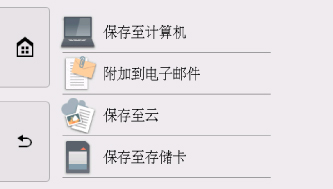
-
 注释
注释-
在主页屏幕上选择扫描前插入存储卡时,将显示选择照片打印中的照片选择屏幕。
如果照片文件和PDF文件已保存到存储卡,会显示选择打印文件的确认屏幕。
要显示主页屏幕,请触摸主页按钮。
-
-
选择
 保存至存储卡。
保存至存储卡。 -
选择
 删除保存的数据。
删除保存的数据。显示扫描数据列表。
-
选择要删除的数据。
- 文件名称列表
-
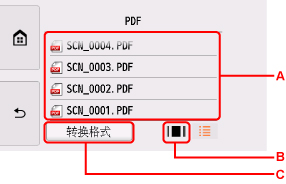
- 预览屏幕
-
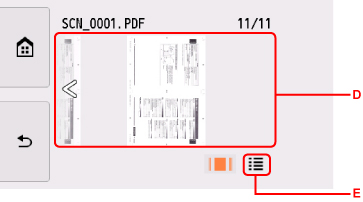
-
垂直滑动以显示文件名称,然后选择要删除的数据。
选择了PDF数据的格式时,在触摸屏上只显示PDF数据的第一页。
-
选择以显示预览屏幕。
选择了PDF数据的格式时,在触摸屏上只显示PDF数据的第一页。
-
选择以切换触摸屏上显示的文件类型。
-
滑动以显示数据,然后选择以删除数据。
-
选择以显示文件名称列表。
-
在确认屏幕上选择是。
打印机开始删除文件。

